win7系统中文件夹变成灰色无法删除怎么办
1、首先找到我们的windows文件夹,右键选中它点击“属性”
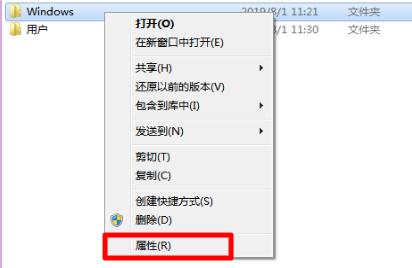
2、然后点击上方的“安全”选项卡,再点击“高级”
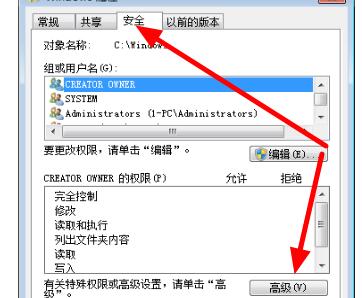
3、在windows高级安全设置中选择“所有者”,在点击下方的“编辑”
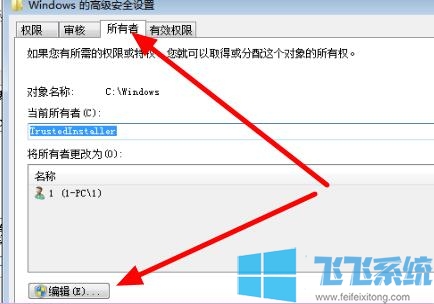
4、接着选择admin用户,勾选“替换子容器和对象的所有者”点击“确定”
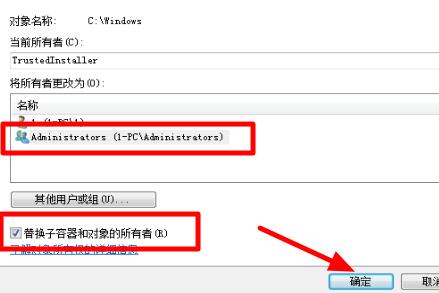
5、设置完成后回到windows安全属性面板,选择“编辑”
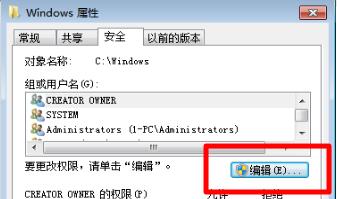
6、最后选择admin用户,勾选下方的所有权限就可以了。
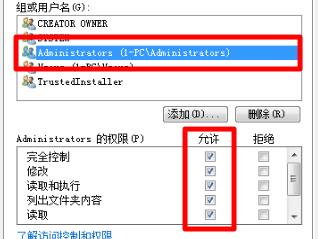
分享到:
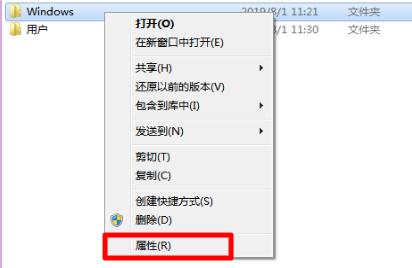
2、然后点击上方的“安全”选项卡,再点击“高级”
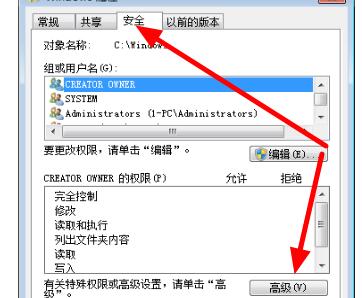
3、在windows高级安全设置中选择“所有者”,在点击下方的“编辑”
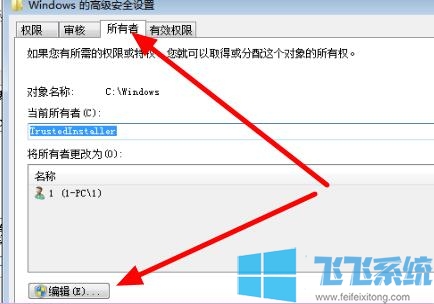
4、接着选择admin用户,勾选“替换子容器和对象的所有者”点击“确定”
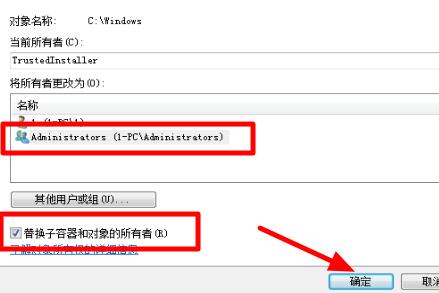
5、设置完成后回到windows安全属性面板,选择“编辑”
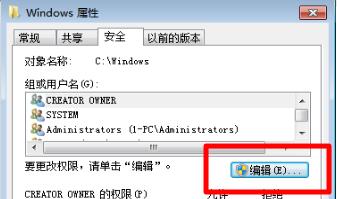
6、最后选择admin用户,勾选下方的所有权限就可以了。
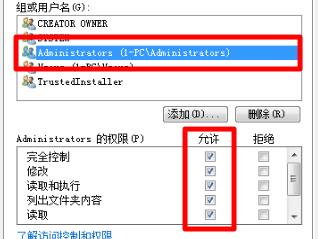
Copyright @ 2022 飞飞系统 feifeixitong.com